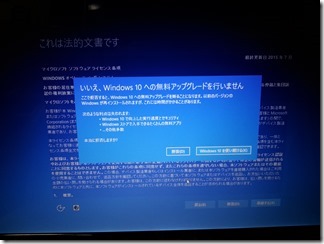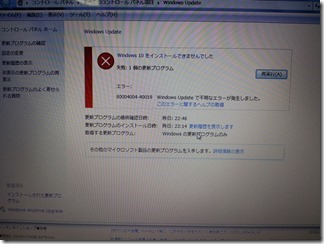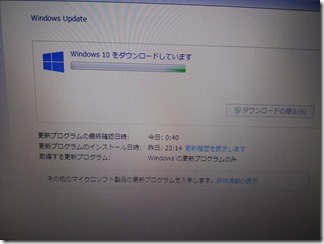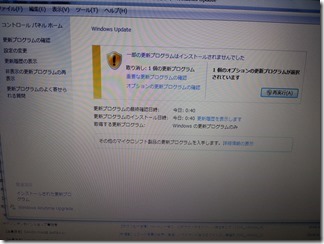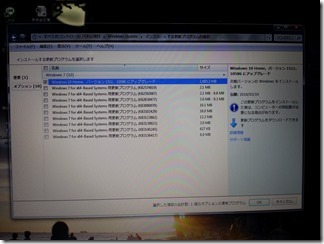巷ではやっているウィンドウズ10への
強制アップグレード。
自分には縁のないまま終わるかな?
と思っていました。
しかし、奥さんのパソコンが急に再起動。
パソコンが立ち上がるとウィンドウズ10の
アップグレードの画面になりました。
最初はいきなりだったので勝手に
「Windows10」になったのかと思いました。
しかし、次の画面から比較的スムーズに
アップグレードを取り消してくれるので
記事として書いていきます。
まずはWindows10にようこそ!
この画面が出た時には焦りました。
強制的にWindows10を使わなければいけない
と思わせてくれます。
次はOSをインストールする時に出る
お決まりの「法的文書」です。
勝手にグレードアップする時にも
マイクロソフトに読ませたいです。(笑)
もちろん無料であろうが何だろうが
「アップグレード」は行いません。
なので「拒否」をクリック。
すると「拒否」をクリックする事によって
以下のコメントが表示されます。
以前のバージョンの「Windows」が
再インストールされますが、これには時間
がかかることがあります。
自分たちで勝手に時間をかけて
「Windows10」を無理やりインストール
しようとしたくせに!
どの口が言っているのでしょうか?
勝手に入れて時間をとって、言う事を
聞かないとまた時間とるよ!
なんて言うのはたちの悪い脅迫です。
明確に「拒否」ボタンを押します。
すると以前のバージョンに「復元」。
しかし、まだ「Windows Update」で
虎視眈々と「Windows10」にしようと
マイクロソフトが狙っています。
左上の「更新プログラムの確認」を押すと
また「Windows10」をダウンロードしようと
します。
「ダウンロードの停止」をクリックで
ダウンロードを止めます。
オプションの更新プログラム確認画面で
Windows10アップグレードのチェックを
外してとりあえず終わっておきます。
それにしても恐るべしMS。
こんな事をしていたらWindows離れが
加速していきそうです。